顔認証機能を利用する
顔のデータを登録すると、顔認証によるロック解除ができるようになります。
顔認証を設定する
 ホーム画面を上にフリック
ホーム画面を上にフリック
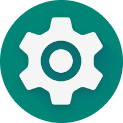 (設定)
(設定) セキュリティ
セキュリティ
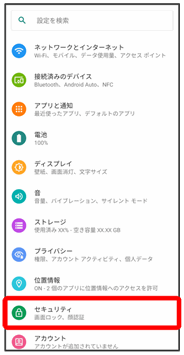
 顔認証
顔認証
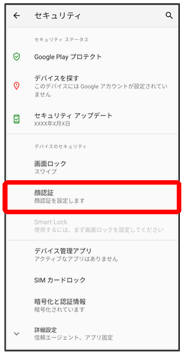
 画面の指示に従って、予備の画面ロック方式を設定
画面の指示に従って、予備の画面ロック方式を設定
画面ロックを設定している場合は、ロック解除操作を行ってください。
 同意する
同意する
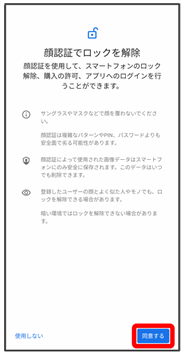
 スタート
スタート
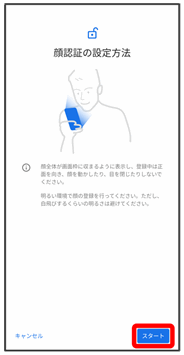
 画面のガイドに顔を合わせる
画面のガイドに顔を合わせる

 完了
完了
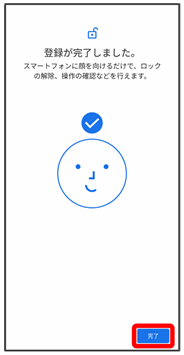
顔のデータの登録が完了します。
- ロック画面で本機の正面に顔を向けると、自動的にロックが解除されます。
 顔認証利用時の操作
顔認証利用時の操作
顔のデータを削除する
 ホーム画面を上にフリック
ホーム画面を上にフリック
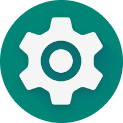 (設定)
(設定) セキュリティ
セキュリティ 顔認証
顔認証 ロックを解除
ロックを解除 顔認証データを削除
顔認証データを削除 削除
削除
顔認証の設定を行う
 ホーム画面を上にフリック
ホーム画面を上にフリック
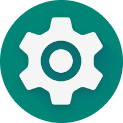 (設定)
(設定) セキュリティ
セキュリティ 顔認証
顔認証 ロックを解除
ロックを解除 各項目を設定
各項目を設定
 顔認証の注意事項
顔認証の注意事項
顔認証利用時の注意事項
見た目が似ている他の人でもロック解除されてしまう場合があります。
顔登録時の注意事項
登録の際は、眼鏡・帽子・マスクの着用、ひげや化粧の濃さなど、顔の状態をよく確認してください。
薄暗い環境やカメラのレンズが汚れたまま登録しないでください。